10 parasta pikanäppäintä Windows 10:ssä ja niiden käyttö

Tutustu Windows 10:n 10 suosituimpaan pikanäppäimeen ja siihen, miten voit hyödyntää niitä tehokkaasti töissä, koulussa ja muissa asioissa.
Täydellisessä maailmassa voit jakaa Robux-palkkiosi ystäviesi kanssa yhdellä napin painalluksella. Maailma ei kuitenkaan ole täydellinen, mukaan lukien maailmat, jotka luot Robloxilla. Jos haluat lahjoittaa Robuxin ystävillesi, saatat joutua hyppäämään useiden vanteiden läpi.

Pelaajista on tullut ovelia, koska Robuxin lahjoittaminen Robloxilla ei ole niin yksinkertaista kuin "lahjoita"-painikkeen painaminen. He ovat kehittäneet muutamia tapoja "antaa" ihmisille Robuxia ilman erillistä painiketta.
Kyllä, on olemassa muutamia tapoja tehdä se. Voit valita tilanteeseesi sopivan menetelmän.
Tässä artikkelissa kerrotaan, kuinka voit lahjoittaa Robuxia tililtäsi ja kuvataan erilaisia tapoja antaa Robuxia muille pelaajille.
Game Passin myyminen (vain PC) Donate Robuxille
Pelipassin myyminen on loistava vaihtoehto lahjoittaa tililläsi jo oleva Robux. Tätä varten tarvitset kaksi Roblox-tiliä, oletettavasti sinun ja ystäväsi. Tässä on mitä tehdä.
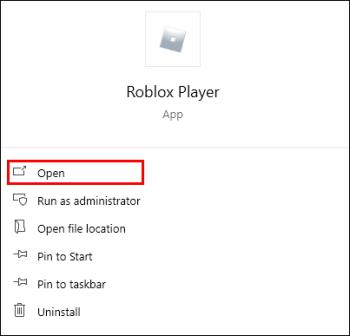
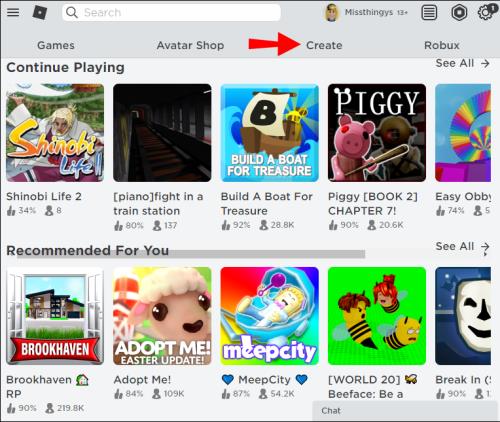
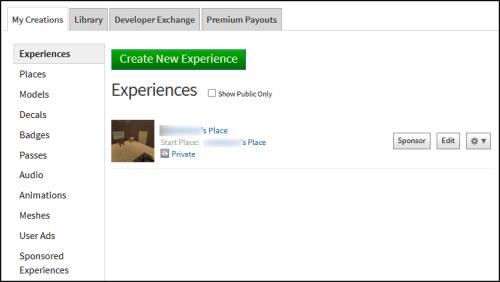
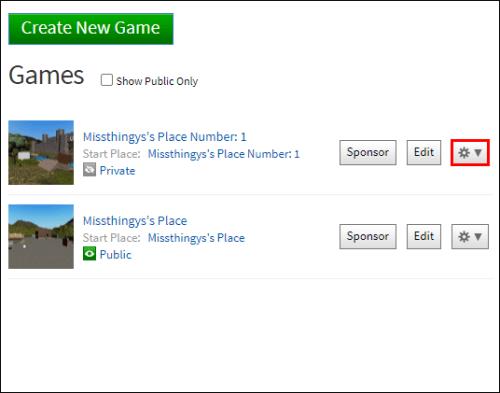
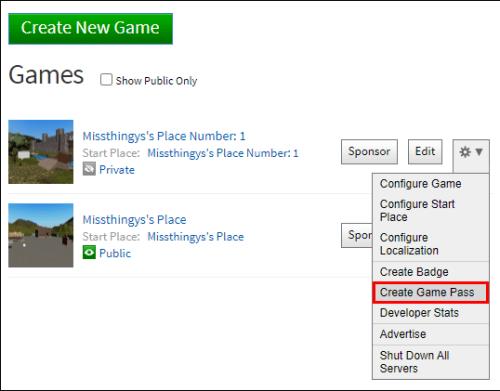
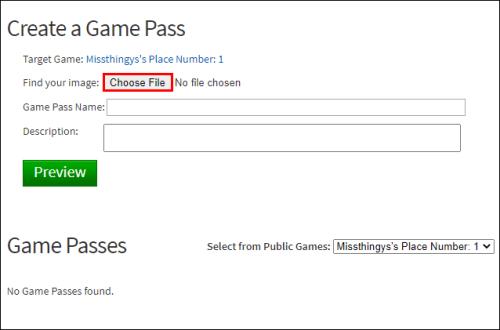
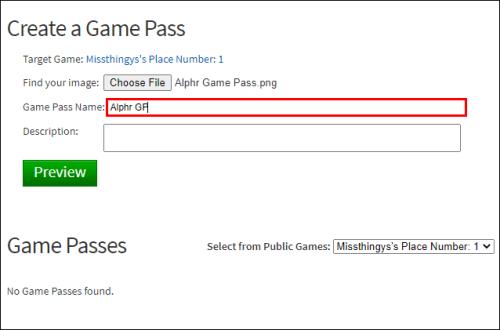
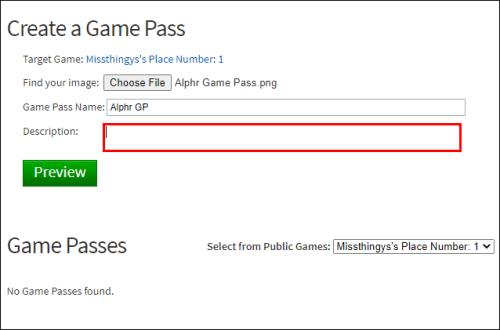
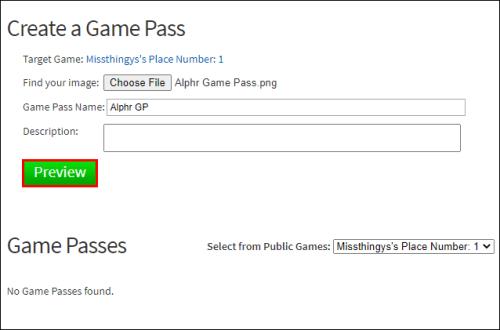
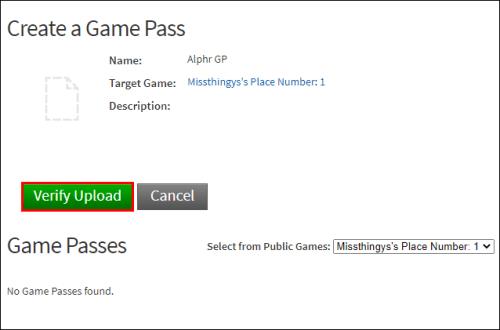
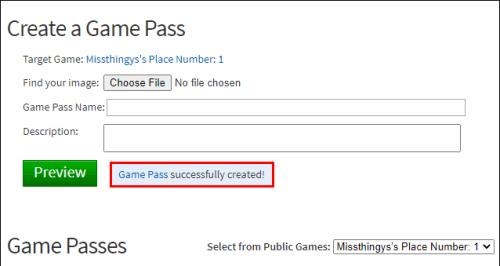
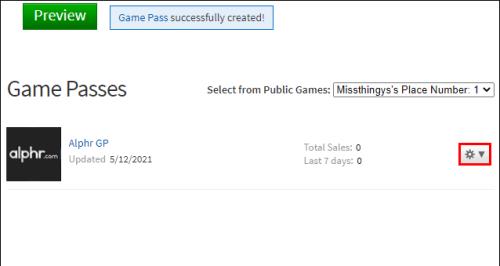
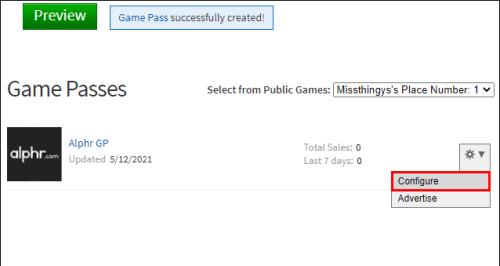
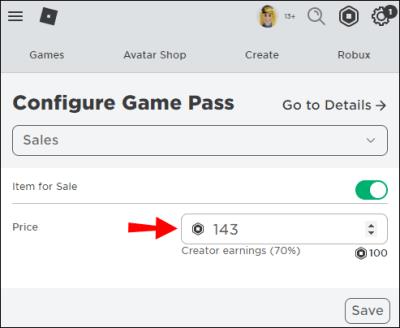
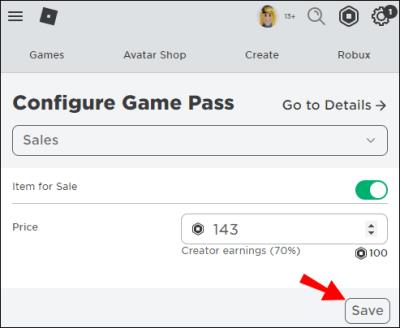
Huomautus: Yllä oleva menetelmä ei tuota Robuxia heti. Robloxilla on kolmen päivän "odottava myynti" -aika siirtää varoja pelaajalta toiselle.
Yllä olevien vaiheiden avulla luot ystävän tilille Game Passin, joka antaa pelaajille Robuxin. Maksat Game Pass -pääsystä Robuxillasi käyttämällä tiliäsi, ja vastaanottaja saa 70 % siitä Roblox-maksujen jälkeen.
Käytä ryhmävaroja (PC ja mobiili) Robuxin lahjoittamiseen
Ryhmän varojen siirtäminen on toinen tapa "lahjoita" varoja muille pelaajille. Se toimii myös Roblox-mobiilisovelluksessa. Tarvitset kuitenkin ryhmän, jonka varoja on jo tilillä, jotta voit hyödyntää tätä menetelmää.
Luo Roblox-ryhmä
Jotta voit käyttää ryhmävaroja Robuxin lahjoittamiseen toiselle pelaajalle, sinulla on oltava ryhmä, ja sillä on oltava varoja lahjoittamista varten.
Jos sinulla on jo ryhmä, siirry seuraavaan osioon, Varojen lisääminen Roblox-ryhmääsi. Jos sinulla on jo varoja ryhmässäsi, siirry kohtaan Lahjoita ryhmävaroja tietylle pelaajalle.
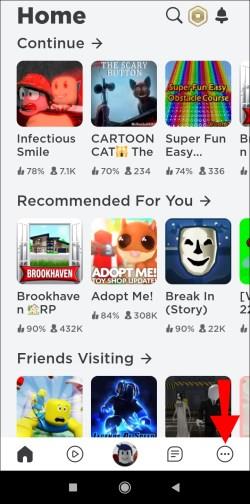
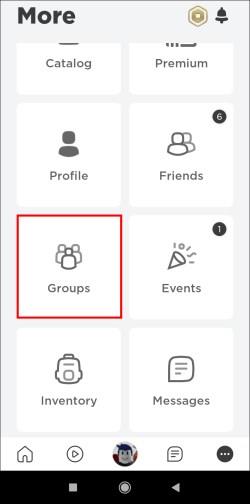
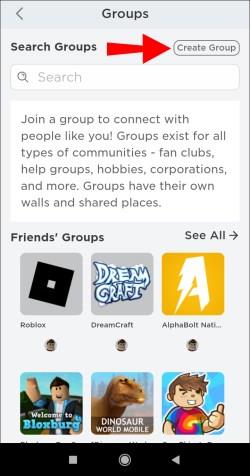
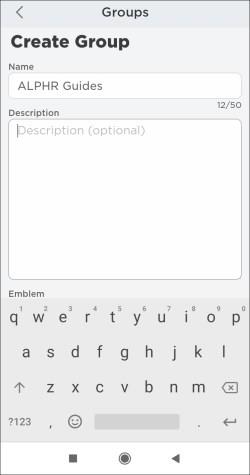
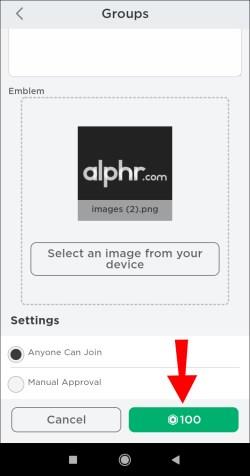
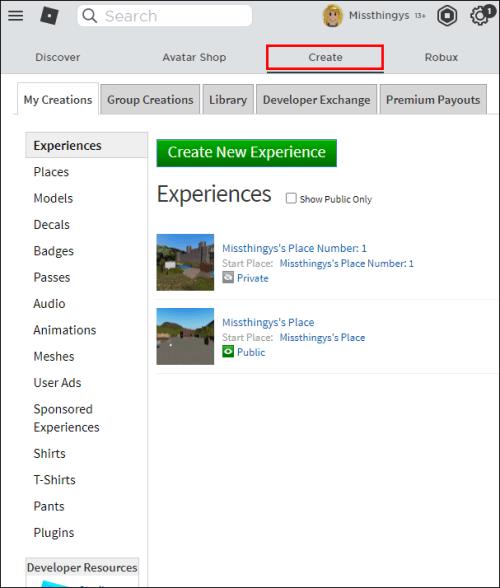
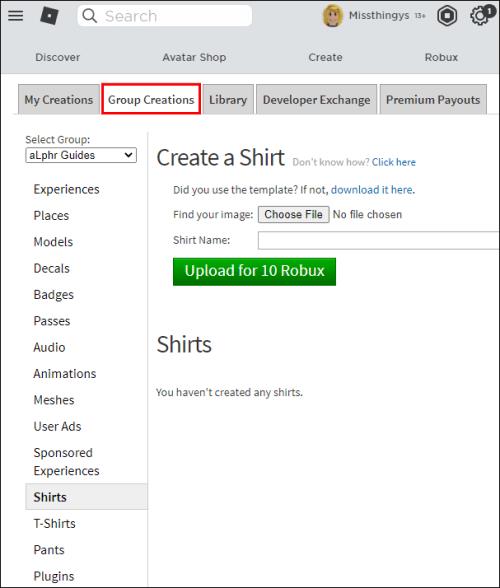
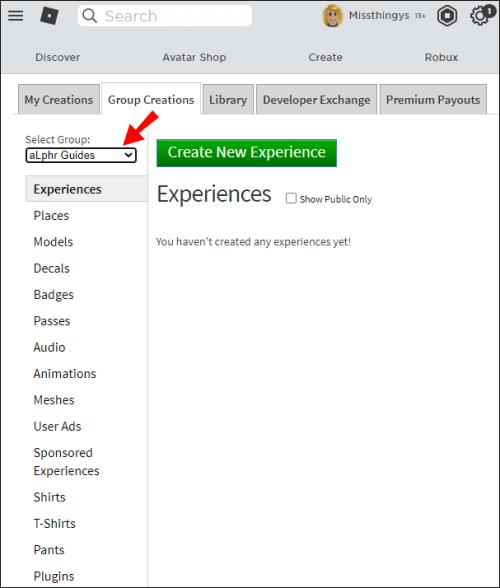
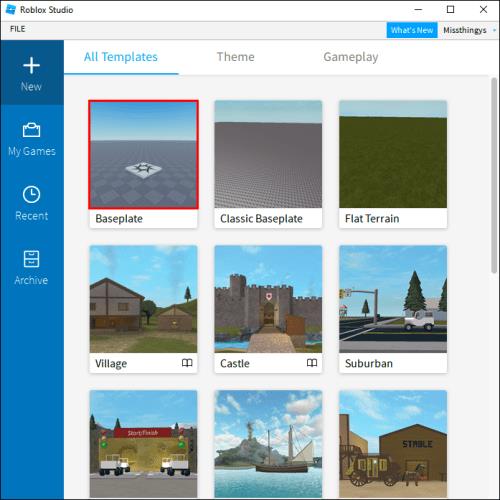
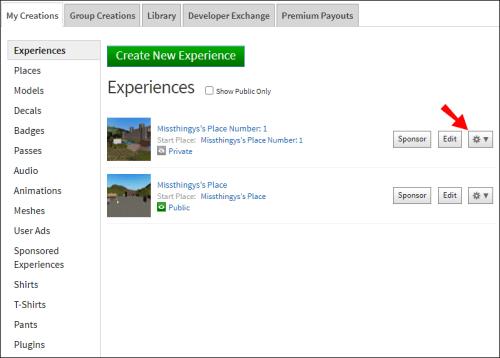
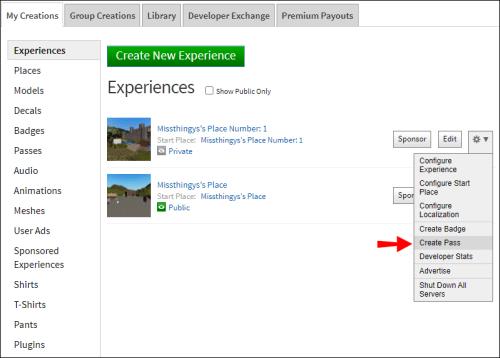
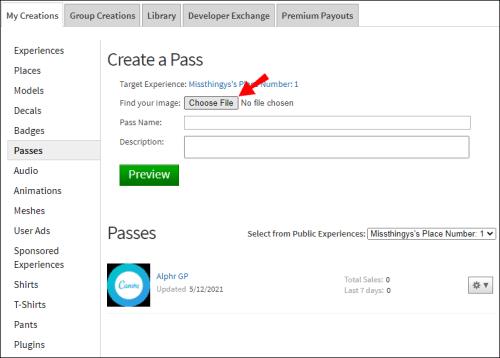
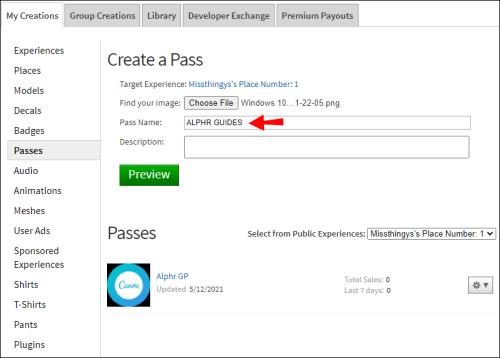
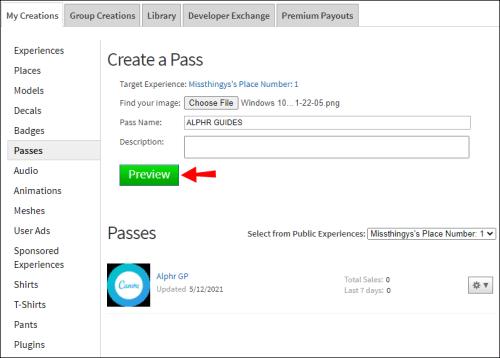
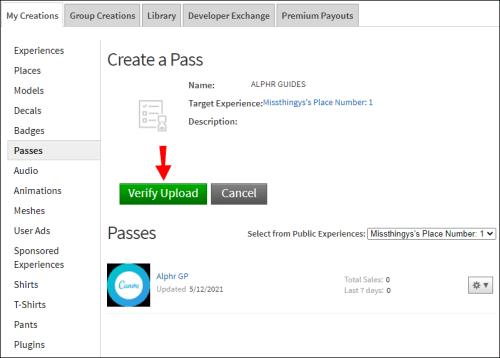
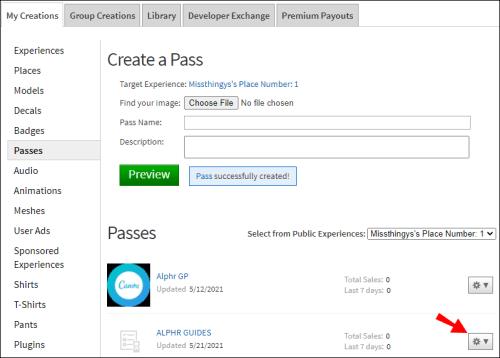
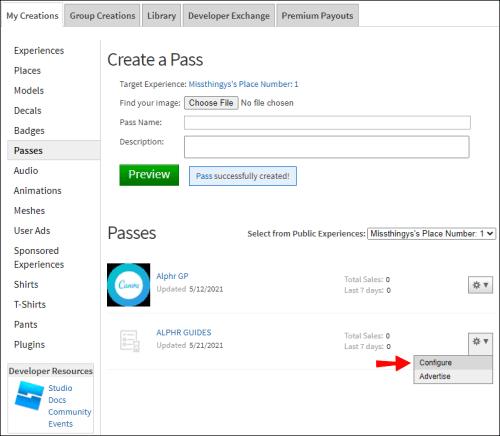
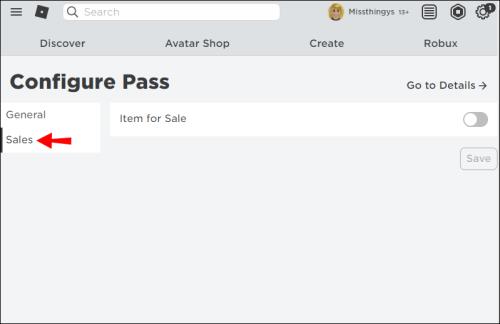
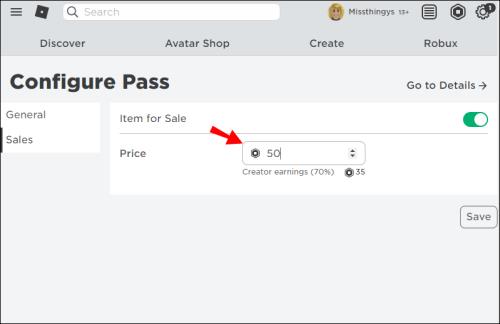
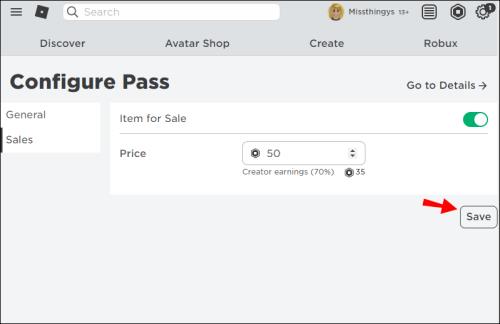
Varojen lisääminen Roblox-konserniisi
Nyt kun sinulla on Roblox Group Game perustettu, sinun on lisättävä varoja, jotta voit antaa ne toiselle pelaajalle Robuxisi lahjoittamista varten.
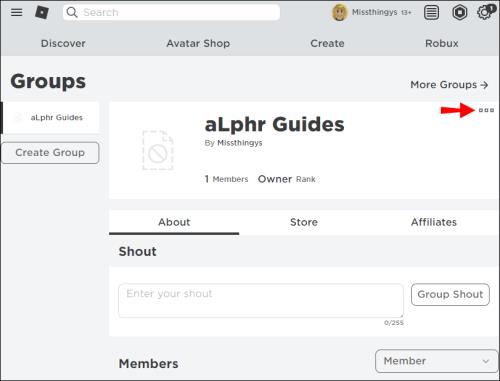
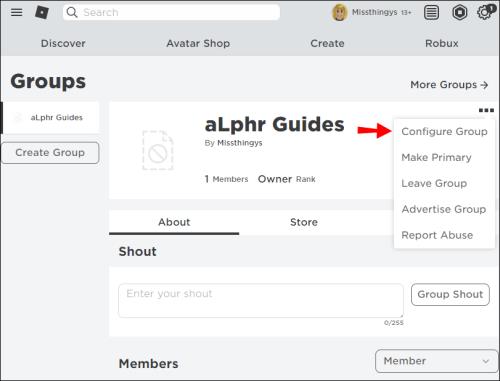
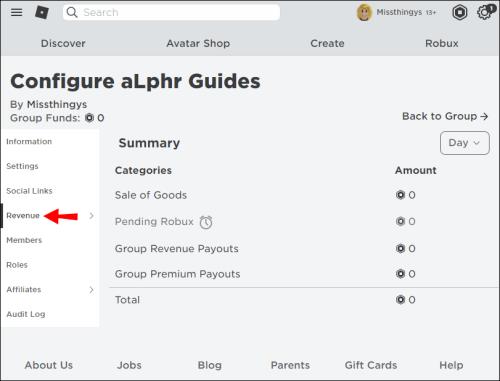
Lisää Roblox-soitin ryhmäpeliisi
Nyt kun sinulla on ryhmäpeli, jonka varat ovat valmiita menetettäväksi, sinun on lisättävä henkilö ryhmään, jotta voit lahjoittaa Robuxin ryhmästä hänelle. Sinun on ensin pyydettävä heidän pääsyä ryhmään.
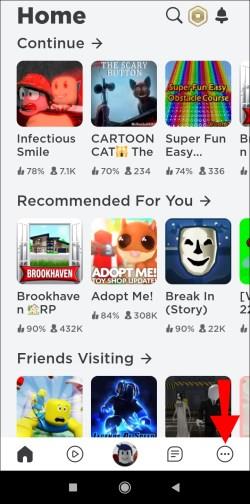
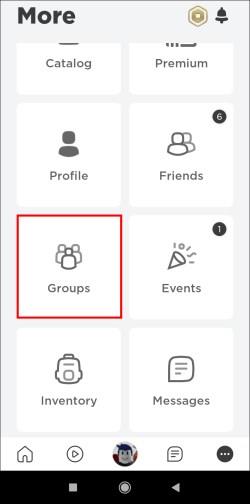
Nyt ystäväsi on ryhmän jäsen, ja voit jatkaa Robux-lahjoitusprosessia.
Lahjoita ryhmävaroja tietylle pelaajalle
Nyt kun olet luonut ryhmäpelin, jonka varat ovat valmiita menetettäväksi, ja olet hyväksynyt ystäväsi pyynnön liittyä ryhmäsi jäseneksi, sinun on maksettava Robux heille.
Osta Robux-lahjakortteja
Jos sinulla on pääsy luottokorttiin tai et halua tehdä kaikkia yllä kuvattujen menetelmien vaiheita, voit aina ostaa Robux-lahjakortin.
Lahjakortteja on saatavilla kivijalkakaupoista ympäri maailmaa. Tutustu seuraaviin liikkeisiin noutaaksesi kortin lähelläsi:
Jos noudat fyysisen kortin, sinun on silti lähetettävä se vastaanottajallesi, jotta hän voi lunastaa sen. Nopeita lahjoituksia varten digitaaliset kortit ovat aina vaihtoehto. Voit tarkistaa vähittäiskauppiailta, kuten GameStop, Amazon, Best Buy ja Target, hankkia digitaalisia kortteja eri arvoissa.
Voit myös käydä virallisella Roblox-verkkosivustolla ostaaksesi lahjakortteja suoraan lähteestä. Lahjakorttien arvot ovat 10 dollaria, 25 dollaria ja 50 dollaria, mutta voit määrittää myös mukautetun summan. Ostopaikasta riippumatta jokaisen lahjakortin mukana tulee ilmainen virtuaalinen esine, kun lahjakoodi on lunastettu.
——
Robux Givingin usein kysytyt kysymykset
Tämä osio opettaa sinulle lisää Robuxin lahjoittamisesta.
Voitko antaa Robuxia suoraan ystävillesi?
Kyllä ja ei. Valitettavasti vastaus ei ole yksinkertainen.
Voit ostaa digitaalisia lahjakortteja ja lähettää ne ystävillesi, tai voit ostaa fyysisiä kortteja ja lähettää ne "etanapostina". Et kuitenkaan voi siirtää varoja tililtäsi ystäväsi Roblox-tilille.
Jos sinulla on runsaasti varoja ja haluat jakaa vaurautta, voit "antaa" Robuxia ystäville jollakin artikkelissa kuvatuista tavoista, ja voit tehdä sen suoraan tililtäsi. Helpoin tapa "lahjoita" varoja on tehdä "maksu" ryhmätililtä, jolla olette molemmat jäseniä.
100 Robuxin käyttäminen uuden Roblox-peliryhmän luomiseen saattaa kuitenkin olla mahdotonta joillekin pelaajille. Jos se kuulostaa sinulta, voit aina pyytää vastaanottajaa/ystävää luomaan Game Passin, jota voit ostaa. Tämän menetelmän käyttämisessä on joitain haittoja, kuten kolmen päivän odotusaika ja prosenttiosuus, jonka Roblox pitää myynnissä.
Lopuksi toisten pelaajien lahjoittaminen Robuxilla on yhtä helppoa kuin lahjakortin ostaminen, mutta se ei ole vaihtoehto joillekin pelaajille. Jos tililläsi on runsaasti Robuxia tai et halua irrottaa luottokorttia, tämän artikkelin "pitkätuuleiset" prosessit ovat kiertotapoja "lahjoittamiseksi" saldostasi. Helpoin tapa on käyttää jaettua ryhmätiliä, mutta voit aina valita yksittäisen Game Pass -alennuksen, jos olet valmis odottamaan hetken.
Mikä on suosikkitapasi "lahjoita" Robuxia muille pelaajille? Mitä menetelmiä olet kokeillut? Kerro meille siitä alla olevassa kommenttiosassa.
Tutustu Windows 10:n 10 suosituimpaan pikanäppäimeen ja siihen, miten voit hyödyntää niitä tehokkaasti töissä, koulussa ja muissa asioissa.
Opas BitLockerin käyttöön, Windows 10:n tehokkaaseen salausominaisuuteen. Ota BitLocker käyttöön ja suojaa tiedostosi helposti.
Opas Microsoft Edge -selaushistorian tarkastelemiseen ja poistamiseen Windows 10:ssä. Saat hyödyllisiä vinkkejä ja ohjeita.
Katso, kuinka voit pitää salasanasi Microsoft Edgessä hallinnassa ja estää selainta tallentamasta tulevia salasanoja.
Kuinka eristää tekstin muotoilua Discordissa? Tässä on opas, joka kertoo, kuinka Discord-teksti värjätään, lihavoidaan, kursivoitu ja yliviivataan.
Tässä viestissä käsittelemme yksityiskohtaisen oppaan, joka auttaa sinua selvittämään "Mikä tietokone minulla on?" ja niiden tärkeimmät tekniset tiedot sekä mallin nimen.
Palauta viimeinen istunto helposti Microsoft Edgessä, Google Chromessa, Mozilla Firefoxissa ja Internet Explorerissa. Tämä temppu on kätevä, kun suljet vahingossa minkä tahansa välilehden selaimessa.
Jos haluat saada Boogie Down Emoten Fortnitessa ilmaiseksi, sinun on otettava käyttöön ylimääräinen suojakerros, eli 2F-todennus. Lue tämä saadaksesi tietää, miten se tehdään!
Windows 10 tarjoaa useita mukautusvaihtoehtoja hiirelle, joten voit joustaa, miten kohdistin toimii. Tässä oppaassa opastamme sinut läpi käytettävissä olevat asetukset ja niiden vaikutuksen.
Saatko "Toiminto estetty Instagramissa" -virheen? Katso tämä vaihe vaiheelta opas poistaaksesi tämän toiminnon, joka on estetty Instagramissa muutamalla yksinkertaisella temppulla!







